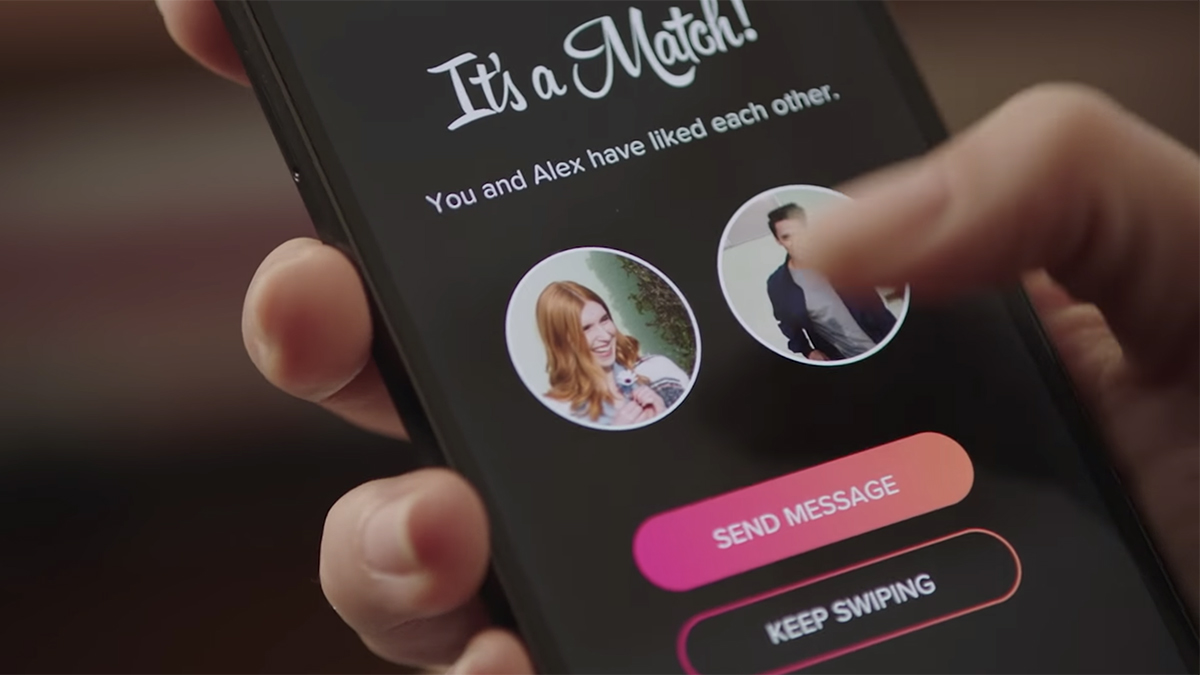
Lorsque j’ai parcouru plusieurs forums et sites Web communautaires, j’ai constaté que de nombreux utilisateurs ont signalé le problème « Tinder ne fonctionne pas sur Android » .
Par conséquent, si vous rencontrez également le même problème et cherchez une solution de travail pour le résoudre, ne vous inquiétez pas.
Il suffit de lire cet article pour découvrir 10 techniques réalisables pour réparer Tinder qui ne fonctionne pas en permanence en 2021.
Quelles sont les causes du problème de non fonctionnement de Tinder sur Android ?
L’application Tinder ne fonctionne pas. Une erreur peut apparaître pour plusieurs raisons.
Ainsi, avant de résoudre ce problème, il est très important de trouver la raison exacte de l’apparition de cette erreur.
Par conséquent, j’ai énuméré ci-dessous certaines des causes possibles de ce problème. Lisez simplement chacun d’eux et qui correspond à votre situation :
- Avoir une connexion Internet lente ou instable
- Utiliser une version obsolète de l’application Tinder
- Ne pas effacer le cache et les données de l’application
- En raison de problèmes de serveur d’appel d’offres
- L’application Tinder a peut-être banni votre compte en raison de l’envoi de photos, de messages ou de spam inappropriés.
Comment résoudre le problème de non fonctionnement de Tinder sur Android ?
Ci-dessous, découvrez les moyens possibles de résoudre le problème de Tinder bloqué sur l’écran de chargement.
Solution 1 : vérifier la connexion Internet
Vous le croyez ou non, mais plusieurs fois, une connexion Internet défectueuse ou lâche peut entraîner ce genre de problèmes. Si votre connexion Internet est fluctuante ou instable, il est possible que l’application Tinder ne fonctionne pas en cas d’erreur Android.
Si vous constatez que votre connexion Internet est faible, dans une telle situation, vous devez immédiatement passer à une connexion réseau Wifi. Faites glisser la barre de notification depuis le haut de l’écran et activez simplement la connexion Wifi.
Solution 2 : redémarrez votre smartphone
Une autre méthode la plus simple que je voudrais vous suggérer, redémarrez simplement votre téléphone Android une fois. Selon moi, si ce problème se produit en raison d’un problème mineur ou de problèmes, le redémarrage de l’appareil résoudra le problème dès que possible.
De plus, le redémarrage du téléphone créera également de l’espace supplémentaire en désactivant toutes les applications exécutées en arrière-plan du téléphone.
Par conséquent, chaque fois que vous rencontrez de tels problèmes sur votre appareil Android, éteignez simplement votre appareil et redémarrez-le.

Solution 3 : forcez l’arrêt de votre application Tinder
Forcer l’arrêt de l’application Tinder est un autre moyen utile de réparer Tinder qui ne fonctionne pas sur les problèmes Android . Si vous réfléchissez à la façon de procéder, commencez simplement à suivre les étapes ci-dessous :
Étape 1: Dans un premier temps, accédez à l’ application Paramètres de votre téléphone, puis accédez simplement aux applications.
Étape 2: Ici, vous devez rechercher une application Tinder, puis appuyez sur l’ option Forcer la fermeture .
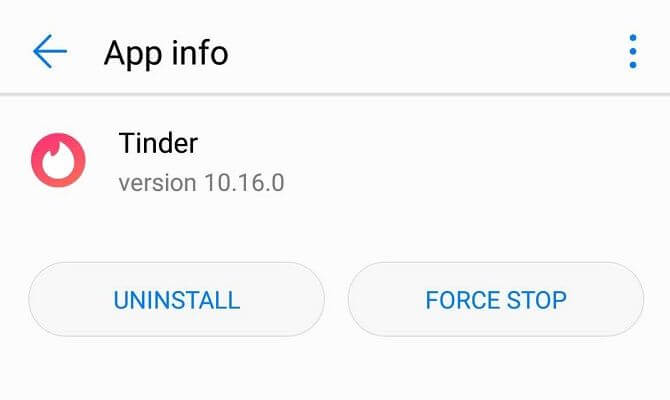
Étape 3 : Après avoir exécuté les étapes, accédez à l’application Tinder et vérifiez si cela fonctionne bien ou non.
Solution 4: Vérifiez si le serveur Tinder est en panne
Il existe de nombreuses situations où votre serveur d’applications Tinder tombe en panne. Cela peut provoquer des problèmes tels que – « Échec de la connexion à Tinder », « Erreur du serveur Tinder », « Problème de connexion » et autres.
S’il y a un problème de serveur, vous ne pouvez pas le résoudre, mais il se résoudra tout seul.
Afin de vérifier s’il y a un problème de serveur ou non, vous devez lancer le navigateur Web et entrer une adresse Web – http://downdetector.com/status/tinder/map/. Vous pourrez maintenant voir le statut de votre application Tinder. S’il y a un problème de serveur, vous devez attendre un certain temps.
Solution 5: Supprimez et réinstallez votre application Tinder
Étant donné que le problème vient de votre application Tinder, essayez de désinstaller puis de réinstaller l’application.
Suivez le processus ci-dessous pour savoir comment procéder :
Étape 1 : ouvrez les paramètres puis accédez aux applications sur votre appareil
Étape 2: Une fois que, appuyez sur la Gérer les applications
Étape 3: Maintenant, recherchez l’ application Tinder , puis appuyez sur Désinstaller
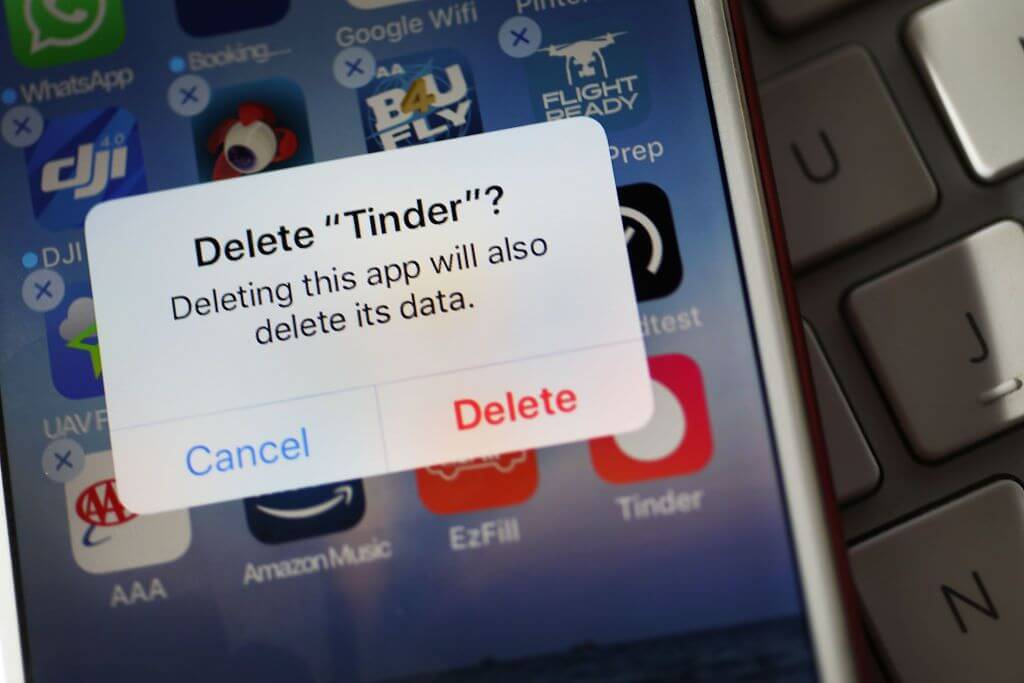
Étape 4: Ensuite, accédez à l’application Google Play Store et recherchez l’ application Tinder
Étape 5: Ensuite, appuyez sur Installer
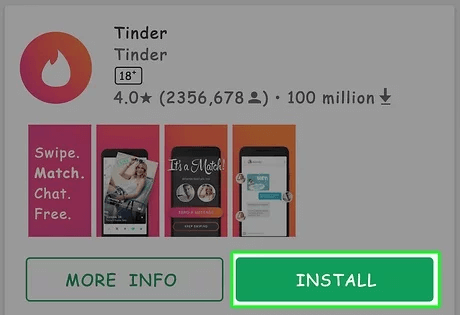
Étape 6 : Enfin, connectez-vous en utilisant votre nom d’utilisateur et votre mot de passe
Solution 6: essuyez les fichiers cache de l’application Tinder
Souvent, la suppression du cache et des données de l’application permet de résoudre les problèmes de plantage ou de dysfonctionnement de l’application. Vous pouvez également essayer cette méthode pour résoudre le problème de Tinder qui ne fonctionne pas sur Android .
Vous devez suivre ces étapes simples pour savoir comment vider le cache de l’application Tinder :
- Rendez-vous dans les paramètres de votre téléphone -> Applications, puis recherchez l’ application Tinder
- Faites un tap sur l’ application Tinder pour obtenir l’ option ” Vider le cache ” et ” Effacer les données “
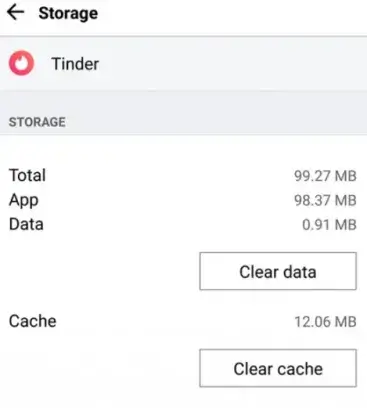
- Maintenant, cliquez sur Effacer le cache ou Effacer les données
Solution 7 : vérifiez si le système d’exploitation Android est mis à jour ou non
Parfois, l’ancienne version de votre système d’exploitation Android est la cause de nombreuses applications qui ne fonctionnent pas et Tinder peut en faire partie. Par conséquent, vous devez vérifier si votre appareil fonctionne sur la dernière version ou l’ancienne.
S’il nécessite une mise à jour, faites-le immédiatement et éliminez le problème. Allez simplement dans Paramètres > À propos de l’appareil > Mise à jour logicielle . Si une mise à jour est disponible, appuyez dessus et après cela, vérifiez que l’application Tinder fonctionne sans erreur.

Solution 8: utilisez l’application Tinder mise à jour
Si vous utilisez une version obsolète de l’application Tinder, vous pouvez éventuellement détecter l’erreur Tinder ne fonctionne pas.
Ici, vous devez ouvrir votre application Google Play Store, puis rechercher l’application Tinder dans le champ de recherche. Si un bouton de mise à jour est disponible à côté de l’application, appuyez sur cette option.
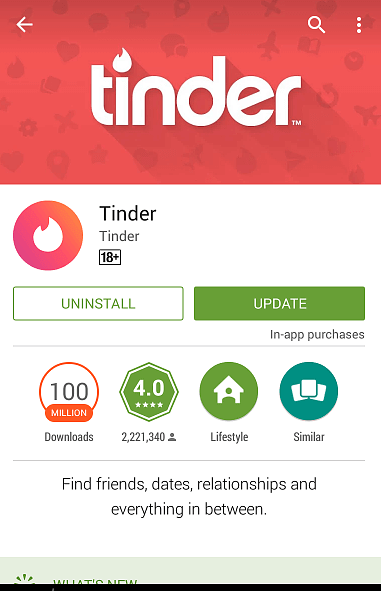
Et vous avez terminé ! Maintenant, votre application Tinder sera mise à jour vers sa dernière version.
Solution 9 : mettre à jour les services Google Play
Plusieurs utilisateurs ont trouvé cette solution utile dans leur cas. Ainsi, vous pouvez également mettre à jour les services Google Play en suivant les étapes ci-dessous :
- Lancez « Google Play Services » >> cliquez sur Applications .
- Ici vous pouvez voir la mise à jour
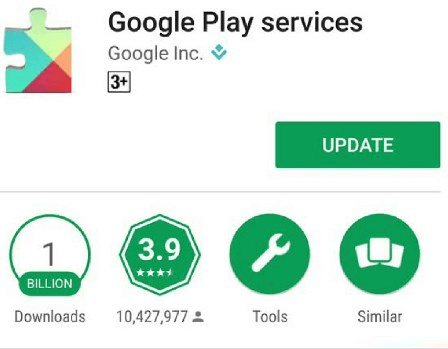
- Appuyez simplement sur une option de mise à jour (Remarque : si une mise à jour est disponible).
Solution 10: Utilisez le logiciel de réparation Android pour résoudre différents types de problèmes Android
De nombreux utilisateurs de téléphones Android sont souvent confrontés à de nombreuses erreurs ou problèmes sur leurs appareils. Afin de résoudre ce type de problèmes, l’ outil de réparation Android est l’un des meilleurs moyens.
Il s’agit d’un programme recommandé par des professionnels qui a la capacité de résoudre de nombreux types d’erreurs telles que les applications qui continuent de planter, l’écran noir de la mort, la carte mémoire non détectée, le réglage s’est arrêté et bien d’autres en un seul clic.
Il est facile à utiliser et rend le téléphone normal sans aucune perte de données. L’outil prend en charge tous les appareils Android et est connu comme le meilleur moyen de résoudre tous les problèmes sur Android.
Donc, sans perdre plus de temps, il suffit de télécharger et d’installer cet outil sur votre appareil et de vous débarrasser facilement de l’application Tinder qui ne fonctionne pas sur les téléphones Android.
Réparation Android - 1 clic réparation Outil pour Android
Résolvez facilement tout type de problèmes ou derreurs sur Android en 1 clic sur loutil de réparation. Corrige toute erreur Android sans tracas:
- Possibilité de résoudre plusieurs problèmes ou erreurs du système Android tels que lécran noir de la mort, les applications continuent de planter, bloquées dans la boucle de démarrage, etc.
- Aide à ramener le système Android à la normale sans aucune compétence requise
- A le taux de réussite le plus élevé pour corriger tous les types derreurs Android

Il est temps de résumer
Voici donc quelques-uns des moyens éprouvés qui peuvent vous aider à réparer Tinder qui ne fonctionne pas sur un téléphone Android.
Par conséquent, si vous obtenez continuellement que Tinder ne fonctionne pas sur Android, vous devez essayer toutes les solutions répertoriées dans ce blog. Même vous pouvez opter pour des solutions avancées comme Android réparation pour éliminer l’erreur.
Les résolutions énoncées ci-dessus sont très efficaces et peuvent être appliquées sans aucune compétence technique.

Kim Keogh is a technical and creative blogger and an SEO Expert. She loves to write blogs and troubleshoot several issues or errors on Android and iPhone. She loves to help others by giving better solutions to deal with data recovery problems and other issues.

